1.4.7.1.1. idea配置阿里格式化模板+注释模板
1.4.7.1.1.1. 背景
本文意在将idea中的代码格式和注释格式进行统一化。
研发团队的成员的代码格式和注释格式建议统一化。
统一的代码格式和注释格式,能给代码阅读上带来极大的便利,给代码改动上提高极大的效率。
1.4.7.1.1.1.1. 1.1 开发工具
idea
1.2 代码格式化模板
阿里格式化模板
(1)类模板样例
/**
* (自定义类描述)
* @author ivan
* @date 2023/06/08 08:23
**/
public class MyTest {
}
(2)方法模板样例
/**
* (自定义方法描述)
* @author Ivan
* @date 2023/09/07 10:07
* @param message
* @param name
* @return java.lang.String
*/
public String myTest(String message,String name){
return "";
}
无参方法,将不生成@param参数:
/**
* (自定义方法描述)
* @author Ivan
* @date 2023/09/08 08:02
* @return java.lang.String
*/
public String myTest(){
return "";
}
1.4.7.1.1.1.2. 2 下载模板文件
阿里模板下载地址
https://github.com/alibaba/p3c/tree/master/p3c-formatter
下载如下两个模板文件(链接为下载页面):
代码格式(用于代码格式化):eclipse-codestyle.xml
代码模板(代码注释模板,IDEA中无法使用):eclipse-codetemplate.xml
1.4.7.1.1.1.3. 3 IDEA代码格式化
因阿里提供的代码格式化配置是基于eclipse的,如需在idea中使用此配置,需要安装对应的eclipse插件。
3.1 安装插件
阿里配置文件是针对ecplice的,在IDE中,所有的配置文件导入,需要安装Eclipse Code Formatter插件。
3.2 配置代码格式
File->Settings->Other Settings->Eclipse Code Formatter进行idea代码格式配置:
将代码格式化文件eclipse-codestyle.xml,配置到插件中:
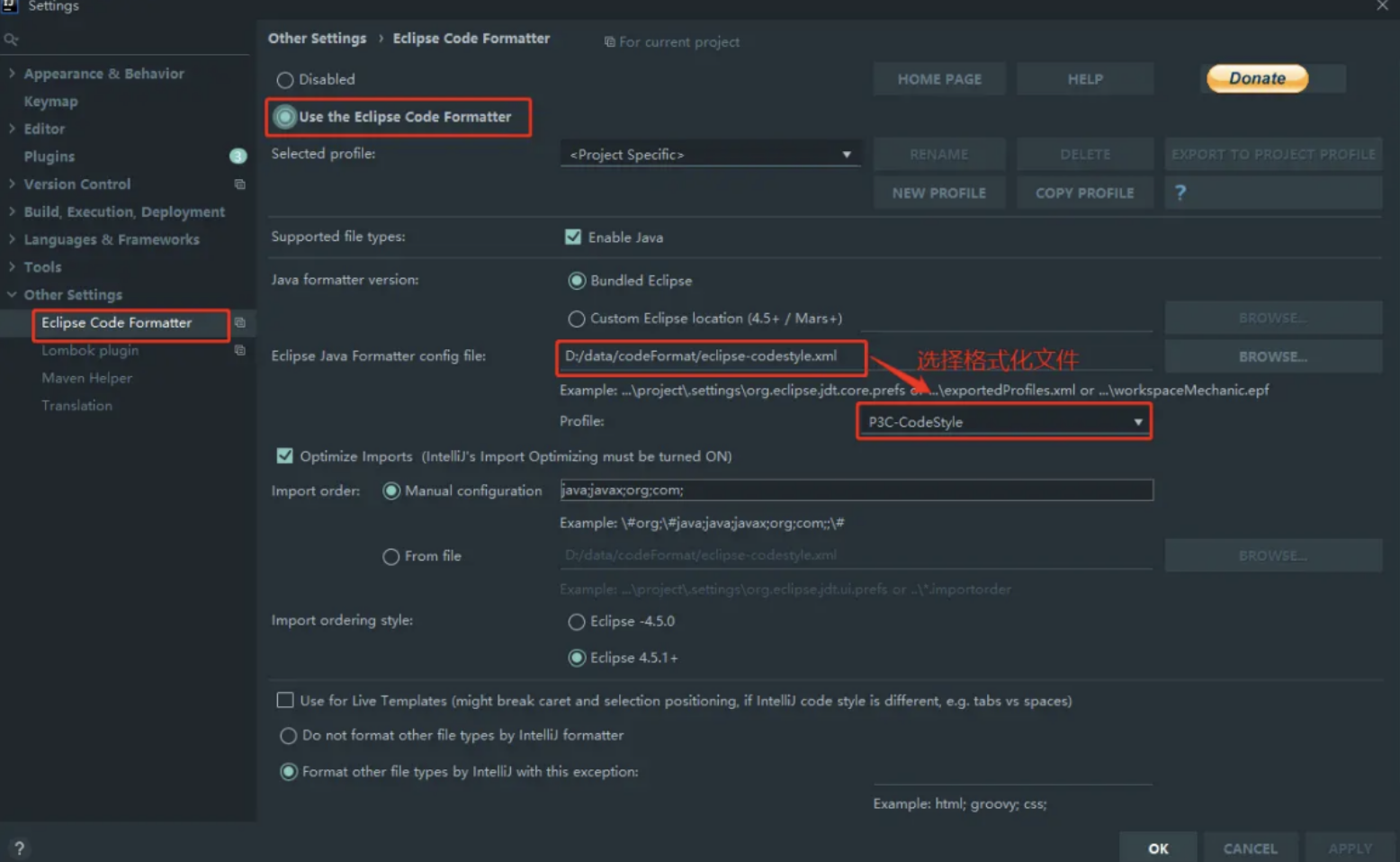
3.3 使用
(1)格式化部分代码
选中需要格式化的代码,快捷键:ctrl+alt+L
(2)格式化整个文件
在需要格式化的文件中,快捷键:ctrl+alt+L
(3)格式化整个项目(慎用)
idea中,项目上右键->Reformat Code
如已经存在的项目初次使用统一的代码格式化,建议在一个时间点将整个项目统一进行一次代码格式化。避免单独的格式化,导致部分研发人员的代码合并出现严重冲突。
1.4.7.1.1.1.4. 4 IDEA代码注释配置
4.1 配置全局中USER
在此配置全局USER,用于填充自动生成的注释中的作者@author属性。
Help->Edit Custom VM Options...
增加如下配置:
-Duser.name=ivan
4.2 配置类注释模板
settings->Editor->File and Code Templates->files->class
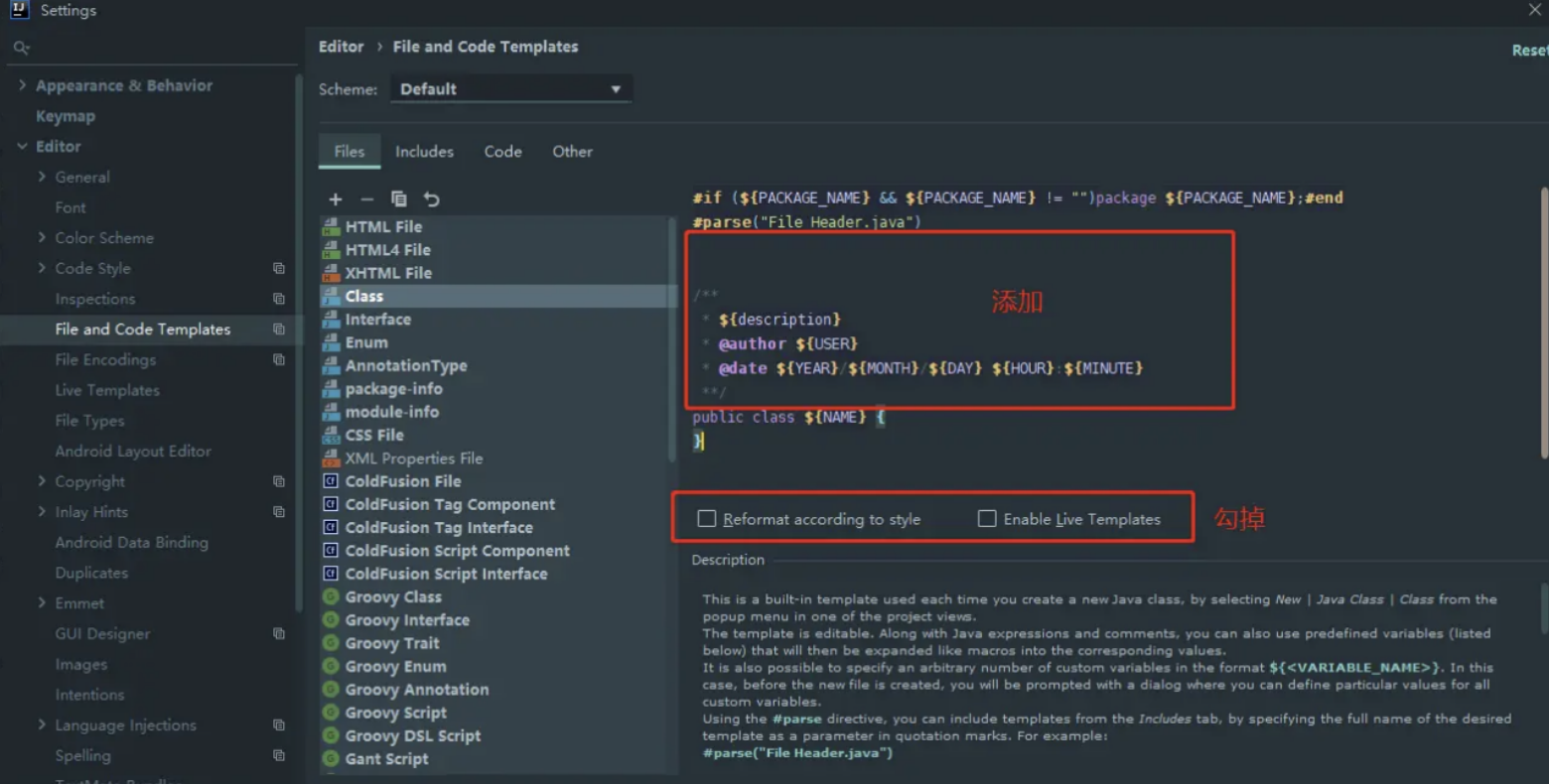
增加注释模板:
/**
* ${description}
* @author ${USER}
* @date ${YEAR}/${MONTH}/${DAY} ${HOUR}:${MINUTE}
**/
模板增加后,如下( 注释上方的换行符必须有 ):
#if (${PACKAGE_NAME} && ${PACKAGE_NAME} != "")package ${PACKAGE_NAME};#end
#parse("File Header.java")
/**
* ${description}
* @author ${USER}
* @date ${YEAR}/${MONTH}/${DAY} ${HOUR}:${MINUTE}
**/
public class ${NAME} {
}
新创建java文件时,会提示输入类描述description,生成的文件格式如下:
package com.test;
/**
* 我的测试类
* @author Ivan
* @date 2023/06/12 11:22
**/
public class MyTest {
}
4.3 配置方法注释
4.3.1 配置流程
Editor->Live Template->java
新建Live Template,进行如下配置:
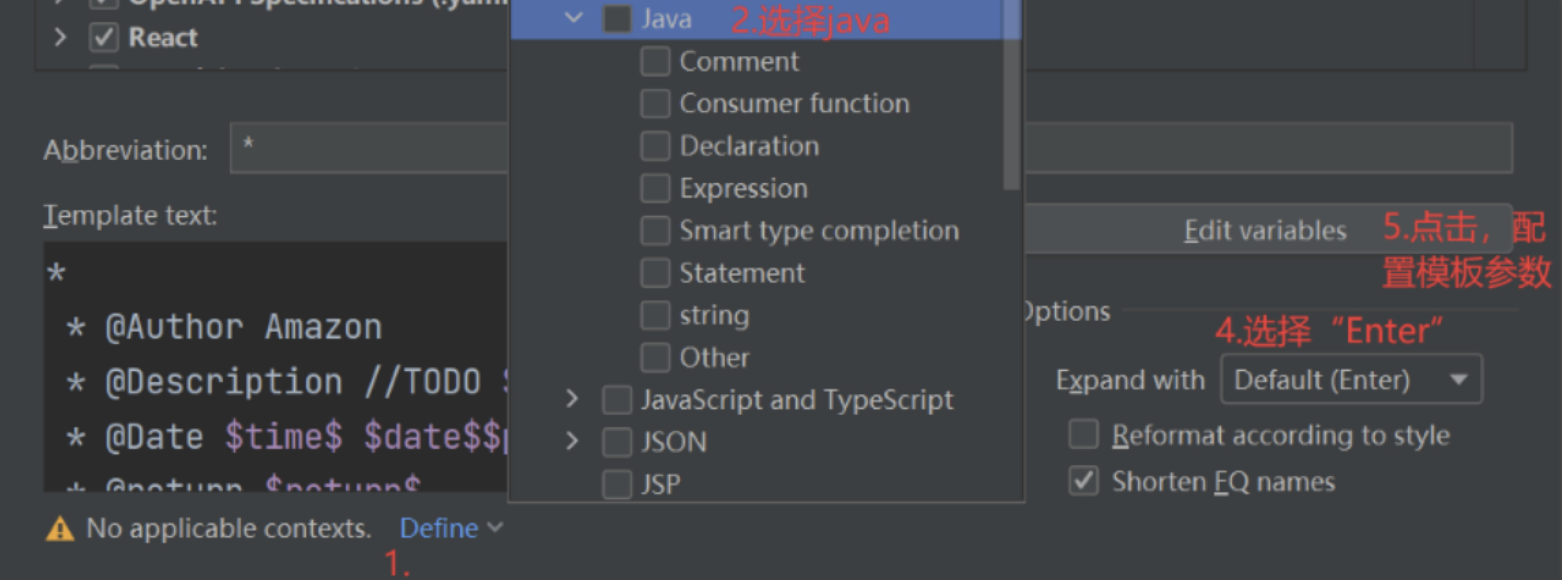
第5步,适用场景配置如下:
第6步,模板变量配置如下:
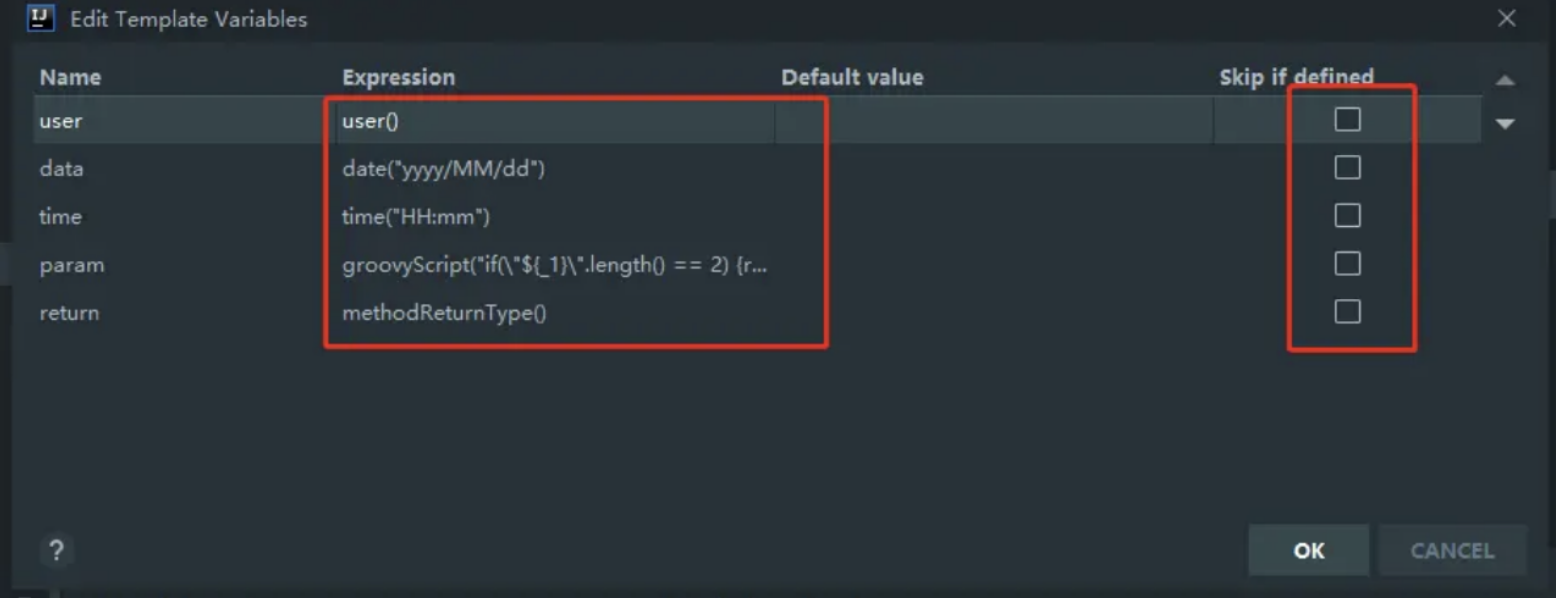
缩写Abbreviation:*
模板Template text:
*
* //TODO $end$
*@author $user$
*@date $data$ $time$
*$param$
$return$
*/
(2)变量配置
user:user()
date:date("yyyy/MM/dd")
time:time("HH:mm")
param:
groovyScript(" def result=''; def params=\"${_1}\".replaceAll('[\\\\[|\\\\]|\\\\s]', '').split(',').toList(); for(i = 0; i < params.size(); i++) { if(i!=0)result+= '* '; result+='@param ' + params[i] + ((i < (params.size() - 1)) ? '\\n' + '\\t' : ''); }; return result", methodParameters())
return:
groovyScript("def returnType = \"${_1}\"; def result = '* @return ' + returnType+' '; return result;", methodReturnType());
4.3.2 使用
在java方法上输入/**后,按下回车键,即可在方法上方生成方法注释
依次填写:
①方法描述 ②参数描述 ③返回值描述
1.4.7.1.1.1.5. 5、智能导入
如果觉得自己设置麻烦,可以一键导入如下模板配置信息:
导入位置:File→ImportSettings